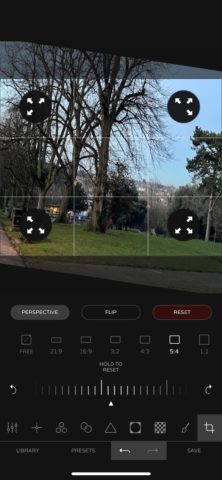Olá! Obrigado pela leitura. Esta postagem fica melhor em nosso aplicativo premiado, Dicas e truques para iPhone .
Se você for alguém que gosta de ter um pouco mais de cuidado com o enquadramento de suas fotos, então você saberá tudo sobre a sensação de frustração quando sua melhor foto não está totalmente alinhada da maneira certa.
Quando estiver usando Se a câmera do iPhone for do tipo’dispare e esqueça’para capturar o momento, raramente é prático colocar todos os seus patos em uma fileira antes de apertar o botão do obturador, e a perspectiva pode ser prejudicada como resultado. Felizmente, existem algumas ferramentas poderosas, mas simples, disponíveis para corrigir um snap instável no aplicativo Fotos de estoque.
Você também pode ir um pouco mais longe com o aplicativo de edição de imagens de terceiros Ultraleve . Veja como utilizar os dois aplicativos para endireitar (ou inclinar) suas fotos.
Correção de perspectiva em fotos
Abra Fotos e navegue até a foto que deseja correto. Clique em Editar no canto superior direito e selecione a ferramenta Endireitar no canto inferior direito.
Agora arraste para a esquerda e para a direita no indicador horizontal ao longo do parte inferior da tela para girar a imagem em qualquer direção. Você notará que a proporção de enquadramento original permanecerá, mostrando quais seções serão cortadas. Você pode selecionar uma proporção diferente (16: 9, quadrado etc.) clicando no ícone de caixa no canto superior direito.
Os botões à esquerda do controle de rotação permitem que você mude a perspectiva ao longo de uma vertical e eixo horizontal. Isso é particularmente útil se você fotografou algo quadrado-como a fachada de um prédio-e seu posicionamento alterou os ângulos. Realinhar esse tipo de foto com perfeição pode ser um efeito muito poderoso.
Clique em Concluído ao terminar para aplicar suas alterações.

Usando Ultralight para ir mais
Tendo baixado o aplicativo Ultralight gratuito da App Store e com a permissão de imagem necessária, selecione a foto que deseja editar na grade na parte inferior da tela. Agora clique na guia Editar , seguida pela opção de redimensionamento à direita.
Você pode girar as fotos de maneira semelhante ao método Fotos acima , esfregando para a esquerda e para a direita no indicador horizontal, e você também pode reenquadrar usando os modelos fornecidos imediatamente acima. Também é possível ajustar a perspectiva usando qualquer setor da imagem como ponto de ancoragem. Basta clicar no botão Perspectiva à esquerda e arrastar de qualquer ponto da imagem em qualquer direção. Isso oferece um controle ainda mais preciso do que o permitido pelo aplicativo de estoque, tornando mais fácil criar a foto perfeita.
Pressione a seta para trás na parte inferior para desfazer sua última edição ou pressione Salvar para finalizar sua edição, seja como uma nova cópia ou como uma substituição do snap original.